细说win10更新失败怎么解决
时间:2019-05-10 12:01:52 作者: 点击:次
虽然win10是现在最新的操作系统,也是功能最全面的系统,但是也正是因为它刚出不久,以至于许多的win10用户在使用的过程中也会遇到一些bug的情况,比如win10更新失败的情况,该怎么解决呢?这里小编就给大家介绍win10更新失败的解决方法。
自从微软推出了win10系统之后,就有小伙伴纷纷将电脑更换上了win10系统。不过,最近有用户向小编反映遇到了win10更新失败的情况,这是怎么回事呢?该如何处理呢?今天小编就来给大家说说win10更新失败的解决方法。
1,首先,右键点击“开始菜单”选择“属性”,然后点击页面右上角的“查看方式”点击“小图标”,进入小图标列表后找到“疑难解答”点击打开,如图下所示;
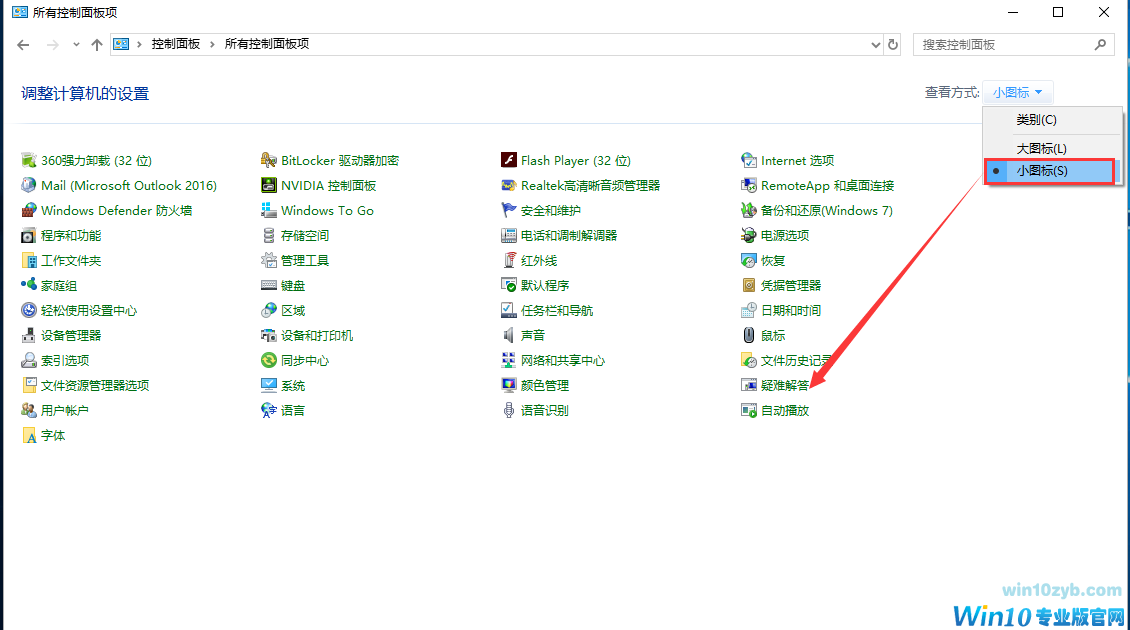
2,打开Win10疑难解答工具之后,点击“系统和安全”下方的“使用Windows更新解决问题”如图下所示;
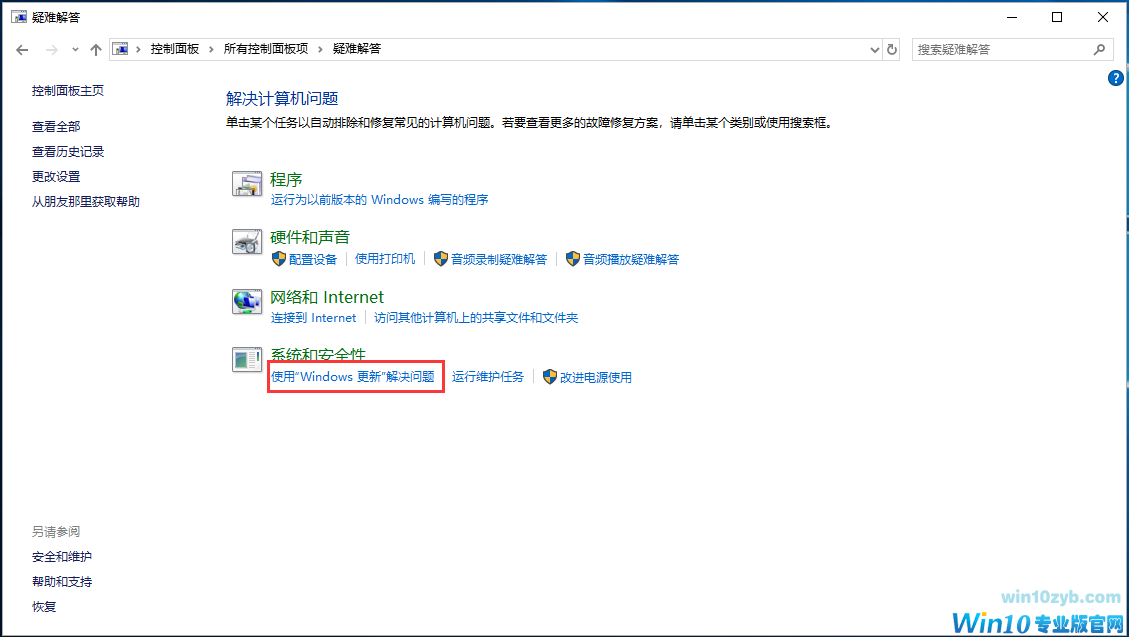
3,接下来在提示界面,点击“下一步”并选择“以管理员身份进行疑难解答”
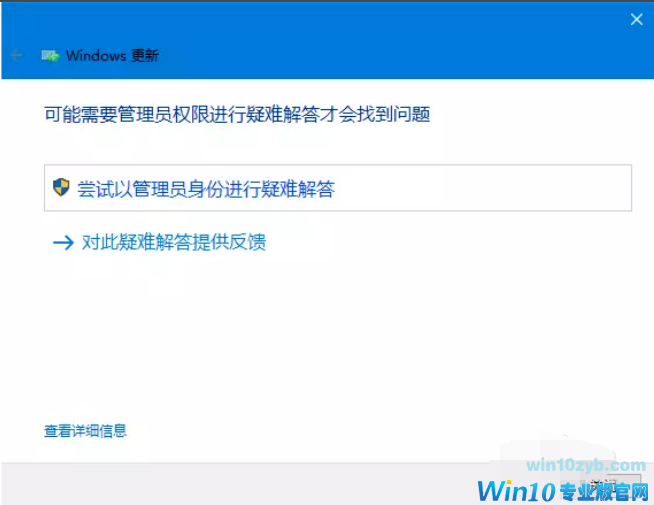
4,点击【下一步】,显示正在检测问题,选择“应用此修复程序”
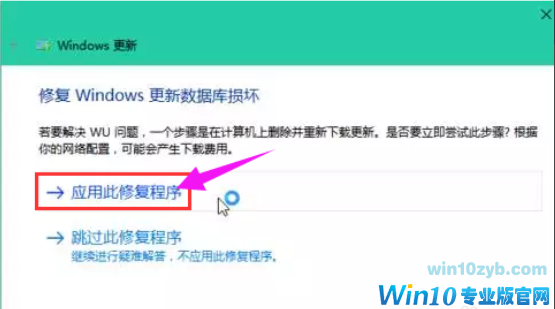
5,点击【应用此修复程序】,再等待一会儿
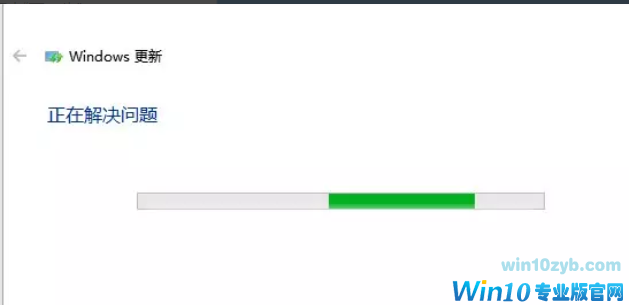
6,最后耐心等到“疑难解答”工具完成Win10更新失败修复即可。一般如果不出现意外,一般都可以成功修复问题,修复完成后,点击关闭
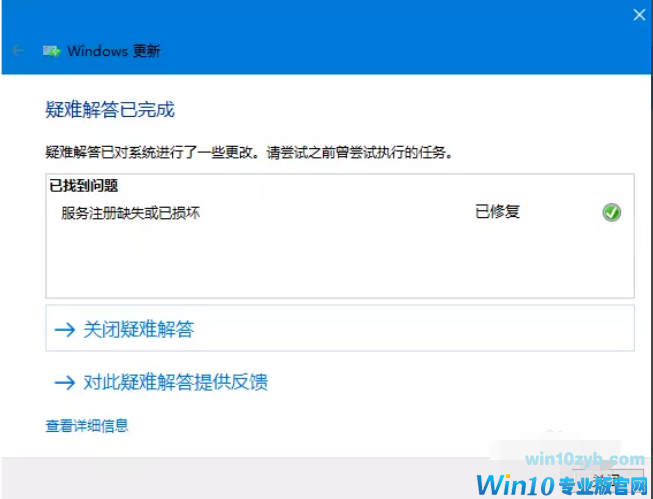
以上就是解决win10更新失败的操作方法啦~
上一篇:教您win10怎么设置自动关机
下一篇:教你win10手机助手怎么使用?
win10技巧 - 推荐
Win10专业版下载排行
 【Win10 纯净版】秋叶系统64位下载 v2025
【Win10 纯净版】秋叶系统64位下载 v2025
 【Win10 装机版】秋叶系统32位下载 v2025
【Win10 装机版】秋叶系统32位下载 v2025
 【Win10 装机版】秋叶系统64位下载 v2025
【Win10 装机版】秋叶系统64位下载 v2025
 深度技术 Windows10 32位 专业版 V2025.1
深度技术 Windows10 32位 专业版 V2025.1
 深度技术 Windows10 22H2 64位 专业版 V2
深度技术 Windows10 22H2 64位 专业版 V2
 系统之家 Win10 32位专业版(免激活)v2025.1
系统之家 Win10 32位专业版(免激活)v2025.1
 系统之家 Win10 64位专业版(免激活)v2025.1
系统之家 Win10 64位专业版(免激活)v2025.1
 番茄花园Windows 10 专业版32位下载 v202
番茄花园Windows 10 专业版32位下载 v202
 番茄花园Windows 10 专业版64位下载 v202
番茄花园Windows 10 专业版64位下载 v202
 萝卜家园 Windows10 32位 优化精简版 V20
萝卜家园 Windows10 32位 优化精简版 V20
Win10专业版最新系统下载
 雨林木风 Windows10 22H2 64位 V2025.12(
雨林木风 Windows10 22H2 64位 V2025.12(
 雨林木风 Windows10 32位 官方专业版 V20
雨林木风 Windows10 32位 官方专业版 V20
 萝卜家园 Windows10 64位 优化精简版 V20
萝卜家园 Windows10 64位 优化精简版 V20
 萝卜家园 Windows10 32位 优化精简版 V20
萝卜家园 Windows10 32位 优化精简版 V20
 番茄花园Windows 10 专业版64位下载 v202
番茄花园Windows 10 专业版64位下载 v202
 番茄花园Windows 10 专业版32位下载 v202
番茄花园Windows 10 专业版32位下载 v202
 系统之家 Win10 64位专业版(免激活)v2025.1
系统之家 Win10 64位专业版(免激活)v2025.1
 系统之家 Win10 32位专业版(免激活)v2025.1
系统之家 Win10 32位专业版(免激活)v2025.1
 深度技术 Windows10 22H2 64位 专业版 V2
深度技术 Windows10 22H2 64位 专业版 V2
 深度技术 Windows10 32位 专业版 V2025.1
深度技术 Windows10 32位 专业版 V2025.1
Win10专业版官网,国内顶级win10专业版官方网站。
Copyright (C) Win10zyb.com, All Rights Reserved.
win10专业版官网 版权所有 cd456@qq.com 备案号:沪ICP备16006037号-1
Copyright (C) Win10zyb.com, All Rights Reserved.
win10专业版官网 版权所有 cd456@qq.com 备案号:沪ICP备16006037号-1








